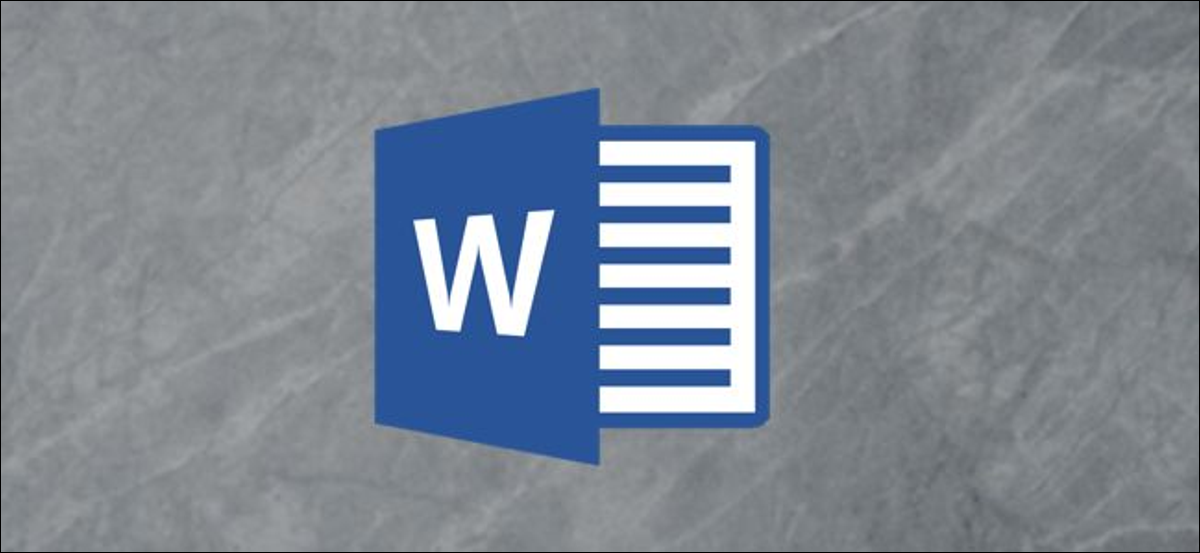
Para a maioria das pessoas, o método mais rápido para combinar documentos do Word é copiá-los e colá-los manualmente em um. Este não é o melhor método para combinar documentos; um método muito mais simples é inserir os documentos como objetos. É assim que.
Você deve ser capaz de fazer isso em qualquer versão moderna do Microsoft Word, mesmo aqueles incluídos com as versões mais recentes do Office. Além disso, essas instruções devem funcionar para versões mais antigas do Word.
RELACIONADO: Qual é a versão mais recente do Microsoft Office?
Para iniciar, abrir um documento novo ou existente do Microsoft Word. Este es el documento “maestro” donde combinará todos sus documentos de Word en un solo archivo.
Da barra de fita, clique na aba “Inserir”.

Deberá ubicar el botón “Objeto” na seção “Texto”. O ícone pode ser grande ou pequeno, dependendo da resolução da sua tela.
Presione la flecha que apunta hacia abajo junto al botón “Objeto” e clique na opção “Texto del archivo” Clique em qualquer lugar no menu de status.
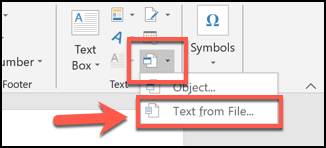
En el cuadro de selección “Insertar archivo”, encontre o primeiro documento do Word que deseja adicionar ao seu documento aberto.
Seleccione el archivo y posteriormente haga clic en el botón “Inserir” para agregarlo a su documento.
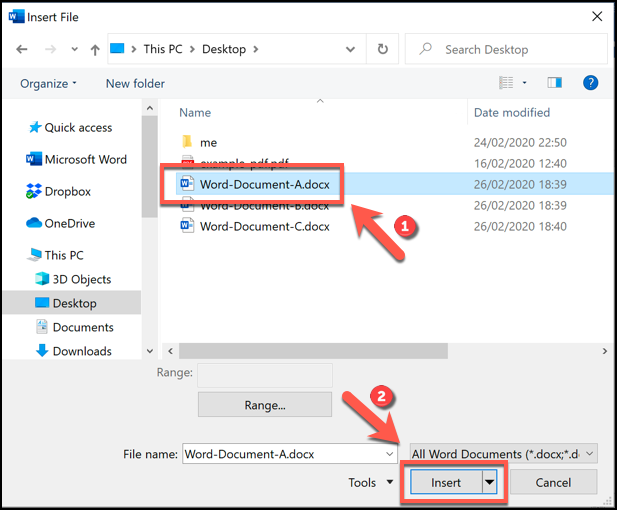
O conteúdo do documento do Word selecionado será mesclado com o seu documento aberto.
Se for um novo documento, o conteúdo aparecerá desde o início. Se você estiver mesclando arquivos do Word em um documento existente, o conteúdo dos arquivos inseridos aparecerá abaixo de qualquer conteúdo existente.
Este procedimento não tem limitações; você pode repetir essas etapas para combinar quantos documentos do Word desejar.
Apesar disto, você precisará pensar sobre a ordem do seu documento final antes de mesclar vários documentos. No exemplo a seguir, vários documentos do Word foram nomeados com as terminações A, B e C para explicar a ordem de inserção.
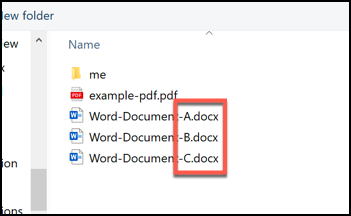
Combinar vários documentos com o mesmo formato do Word deve significar que sua formatação, imagens e outros conteúdos são movidos para o novo documento, mas verifique se este é o caso quando o procedimento de mesclagem for concluído.
Se você estiver indo de um arquivo DOC para um arquivo DOCX, você pode perder a formatação ou outro conteúdo, dependendo de quão recentemente o arquivo foi editado em uma versão moderna do Word.
RELACIONADO: O que é um arquivo .DOCX e como ele difere de um arquivo .DOC no Microsoft Word?
setTimeout(função(){
!função(f,b,e,v,n,t,s)
{E se(f.fbq)Retorna;n = f.fbq = função(){n.callMethod?
n.callMethod.apply(n,argumentos):n.queue.push(argumentos)};
E se(!f._fbq)f._fbq = n;n.push = n;n.loaded =!0;n.version = ’2.0′;
n.queue =[];t = b.createElement(e);t.async =!0;
t.src = v;s = b.getElementsByTagName(e)[0];
s.parentNode.insertBefore(t,s) } (window, documento,'roteiro',
‘Https://connect.facebook.net/en_US/fbevents.js ’);
fbq('iniciar', ‘335401813750447’);
fbq('acompanhar', ‘PageView’);
},3000);






